Мицрософт је почео да гура Виндовс 10 за кориснике који су се већ регистровали за бесплатну надоградњу. Многи корисници који су надоградили Виндовс 7 / 8.1 инсталације на Виндовс 10 сада желе да изврше чисту инсталацију оперативног система Виндовс 10.
Након што је званично објавио Виндовс 10, Мицрософт је издао Виндовс 10 Медиа Цреатион Тоол који помаже корисницима да преузму Виндовс 10 ИСО слике са Мицрософт сервера. Алат је користан за кориснике који желе да очисте инсталацију оперативног система Виндовс 10 након надоградње на Виндовс 10.
Иако алатка за креирање медија омогућава креирање ДВД-а за подизање система или УСБ-а за Виндовс 10, многи од вас се можда питају да ли је могуће очистити инсталацију оперативног система Виндовс 10 директно из ИСО слике.
Инсталирајте Виндовс 10 директно из ИСО датотеке
Па, могуће је очистити инсталацију Виндовс 10 из ИСО датотеке. Чиста инсталација оперативног система Виндовс 10 од ИСО-а се не разликује значајно од чисте инсталације оперативног система Виндовс 10 са УСБ-а или ДВД-а. Једина разлика је што нећемо креирати боотабле медије док инсталирамо Виндовс 10 директно из ИСО датотеке.
Шта је са кључем производа?
Имајте на уму да вам неће бити потребан кључ производа ако сте легално надоградили ваш тренутни ПЦ са Виндовс 7 / 8.1 на Виндовс 10 и успјешно га активирали, прије него што инсталирате Виндовс 10 на исти ПЦ.
Када се од вас затражи да унесете кључ производа током инсталације производа, кликните на дугме Скип. Рачунар ће се аутоматски активирати након инсталације оперативног система Виндовс 10 све док сте инсталирали исто издање оперативног система Виндовс 10 на вашем тренутном рачунару користећи бесплатну понуду за надоградњу.
Међутим, када чистите инсталацију оперативног система Виндовс 10 на другом рачунару или новом ПЦ рачунару, мораћете да унесете важећи кључ производа.
УПОЗОРЕЊЕ: Многи корисници извјештавају на Мицрософтовим форумима за подршку да не могу активирати инсталацију Виндовса 10 након чисте инсталације. Изгледа да многи корисници имају овај проблем. Чиста инсталација оперативног система Виндовс 10 у овом тренутку можда није добра идеја.
Извршите чисту инсталацију оперативног система Виндовс 10 са ИСО слике
Ево како очистити инсталацију оперативног система Виндовс 10 из ИСО датотеке без потребе за креирањем УСБ или ДВД-а за покретање.
Корак 1: Ако још нисте преузели Виндовс 10 ИСО, слиједите упуте у нашем преузимању Виндовс 10 ИСО од Мицрософт водича за преузимање ИСО датотеке.

Корак 2: На вашем Виндовс 10 ПЦ-ју, гдје желите извршити чисту инсталацију Виндовса 10, направите сигурносну копију свих података јер ћемо инсталирати Виндовс 10 уклањањем инсталираних програма и особних датотека. Зато је добра идеја да направите резервну копију користећи добар софтвер за прављење резервних копија.
Корак 3: Кликните десним тастером миша на Виндовс 10 ИСО имаге датотеку, а затим кликните на опцију Моунт да бисте монтирали ИСО слику.
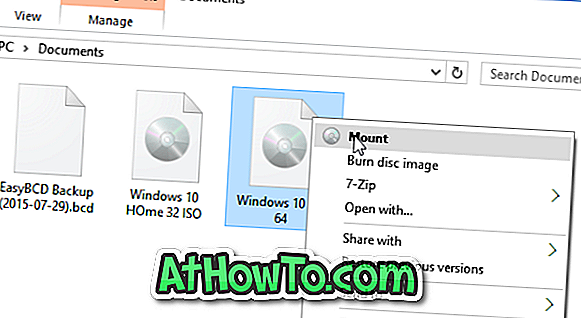
Корак 4: Отворите овај рачунар, а затим отворите ново монтирани диск (који садржи инсталационе датотеке за Виндовс 10) тако што ћете кликнути десним тастером миша на диск, а затим кликнути на дугме Отвори у новом прозору.
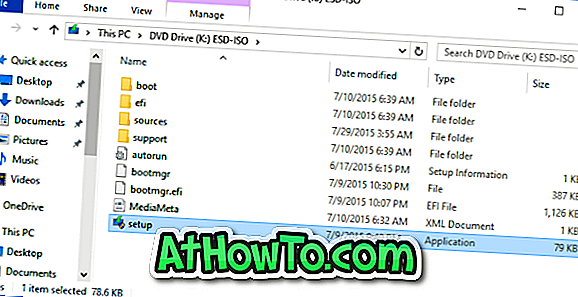
Корак 5: Двапут кликните на датотеку Сетуп.еке.
Корак 6: Када видите следећи екран, изаберите прву опцију означену као Преузимање и инсталирај ажурирања (препоручено), или можете изабрати опцију Не сада, јер увек можемо да преузмемо и инсталирамо исправке након чисте инсталације оперативног система Виндовс 10.
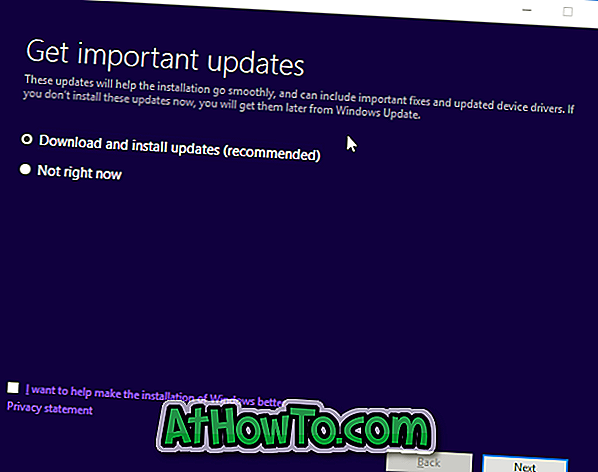
Ако сте изабрали опцију Преузми и инсталирај исправке, подешавање ће проверити доступне исправке и преузети их ако су доступне.
Корак 7: Даље је екран са корисничким уговором где морате да кликнете на дугме Прихвати да бисте прихватили услове лиценцирања за инсталирање и коришћење оперативног система Виндовс 10.
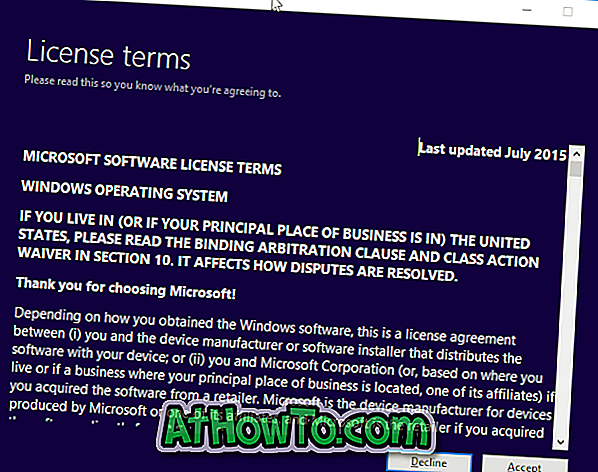
8. корак: Још једном, подешавање може почети да тражи ажурирања и да их преузима.
Корак 9: Када све буде спремно, видећете екран Реади то инсталл.
Корак 10: Овде изаберите Не чувајте ништа ако желите да извршите чисту инсталацију оперативног система Виндовс 10 уклањањем свих инсталираних програма и података. Изабрали смо Задржи личне датотеке и апликације јер не желимо да изгубимо инсталиране апликације и важне податке.
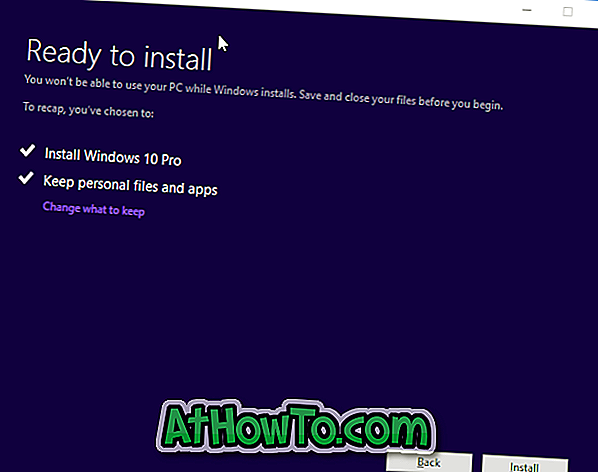
Ако желите да задржите податке, изаберите опцију Задржи личне датотеке тако што ћете кликнути на дугме Промени шта да задржи везу.
Корак 11: Коначно, кликните на дугме Инсталирај да бисте започели инсталацију оперативног система Виндовс 10.
Имајте на уму да иако инсталациони екран приказује поруку „Надоградња“, она је заправо чиста инсталација.













